|
BRUNILDE


Ringrazio Valerie per avermi invitato a tradurre i suoi tutorial.

qui puoi trovare qualche risposta ai tuoi dubbi.
Se l'argomento che ti interessa non è presente, ti prego di segnalarmelo.
Per tradurre questo tutorial ho usato CorelX7, ma può essere eseguito anche con le altre versioni di PSP.
Dalla versione X4, il comando Immagine>Rifletti è stato sostituito con Immagine>Capovolgi in orizzontale,
e il comando Immagine>Capovolgi con Immagine>Capovolgi in verticale.
Nelle versioni X5 e X6, le funzioni sono state migliorate rendendo disponibile il menu Oggetti.
Nell'ultima versione X7 sono tornati i Comandi Immagine>Rifletti e Immagine>Capovolgi, ma con nuove differenze.
Vedi la scheda sull'argomento qui
Le vostre versioni
Occorrente:
Materiale qui
Per le maschere grazie Narah e Corinne Vicaire.
Il resto del materiale è di Valerie
(in questa pagina trovi i links ai siti degli autori).
Filtri
in caso di dubbi, ricorda di consultare la mia sezione filtri qui
Filters Unlimited 2.0 qui
Toadies - What are you - Weaver qui
Mehdi - Sorting Tiles - Weaver qui
AP Lines - Lines SilverLining qui
Alien Skin Eye Candy 5 Impact - Perspective Shadow, Glass qui
AFS IMPORT - sqborder2 qui
Mura's Meister - Copies qui
I filtri AFS IMPORT e Toadies si possono usare da soli o importati in Filters Unlimited
(come fare vedi qui)
Se un filtro fornito appare con questa icona  deve necessariamente essere importato in Filters Unlimited. deve necessariamente essere importato in Filters Unlimited.

non esitare a cambiare modalità di miscelatura e opacità secondo i colori utilizzati.
Nelle ultime versioni di PSP non c'è il gradiente di primo piano/sfondo (Corel_06_029)
Puoi usare i gradienti delle versioni precedenti.
Trovi qui i gradienti Corel X.
Metti il preset  nella cartella del filtro Alien Skin Eye Candy 5 Impact>Settings>Shadow. nella cartella del filtro Alien Skin Eye Candy 5 Impact>Settings>Shadow.
Cliccando sul file una o due volte (a seconda delle tue impostazioni),
automaticamente il preset si installerà nella cartella corretta.
perchè uno o due clic vedi qui
Metti il preset Emboss 3 nella cartella Impostazioni predefinite.
Apri le maschere in PSP e minimizzale con il resto del materiale.

Imposta il colore di primo piano con #b28a49
e il colore di sfondo con #118191b.
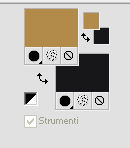
Passa il colore di primo piano a Gradiente di primo piano/sfondo, stile Radiale.
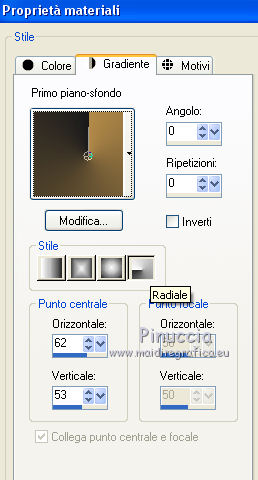
1. Apri Alpha-Brunilde-VSP.
L'immagine, che sarà la base del tuo lavoro, non è vuota, ma contiene le selezioni salvate sul canale alfa.
Riempi  l'immagine trasparente con il gradiente. l'immagine trasparente con il gradiente.
Effetti>Plugins>Mehdi - Sorting Tiles.
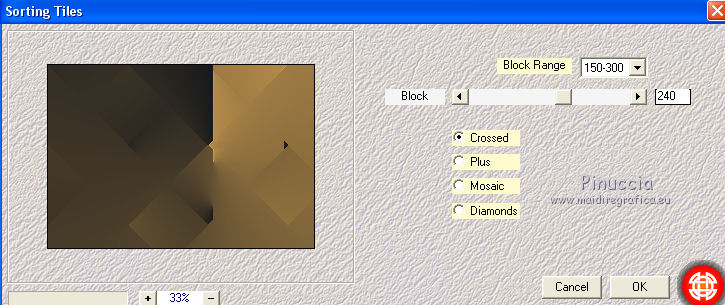
Effetti>Effetti di bordo>Aumenta.
2. Selezione>Carica/Salva selezione>Carica selezione da canale alfa.
La selezione #1 è subito disponibile. Devi soltanto cliccare Carica.
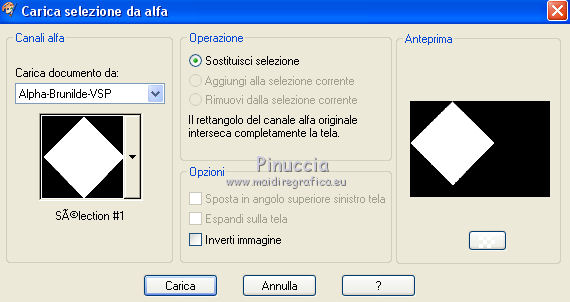
Selezione>Innalza selezione a livello.
Selezione>Deseleziona.
Effetti>Plugins>Mehdi - Weaver.
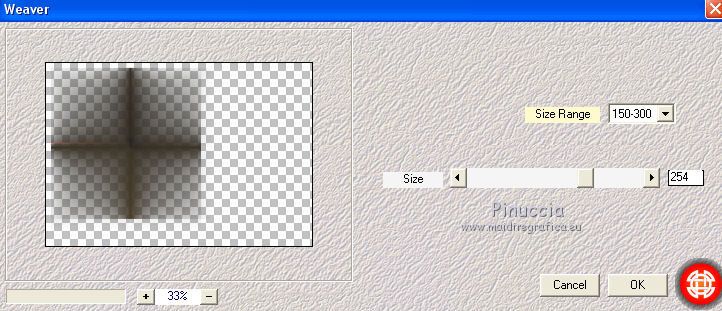
Effetti>Plugins>[AFS IMPORT] - sqborder2.
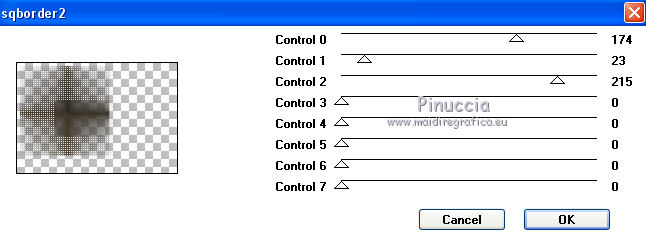
Effetti>Plugins>Toadies - What are you
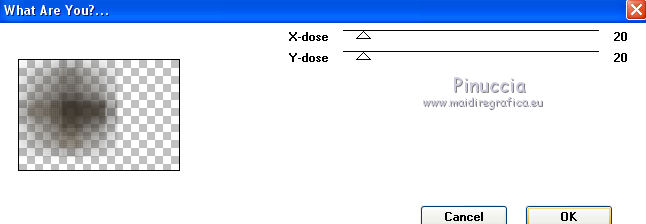
Effetti>Filtro definito dall'utente - seleziona il preset Emboss 3 e ok.

Effetti>Effetti di immagine>Motivo unico, con i settaggi standard.

Selezione>Carica/Salva selezione>Carica selezione da canale alfa.
Carica nuovamente la selezione #1.
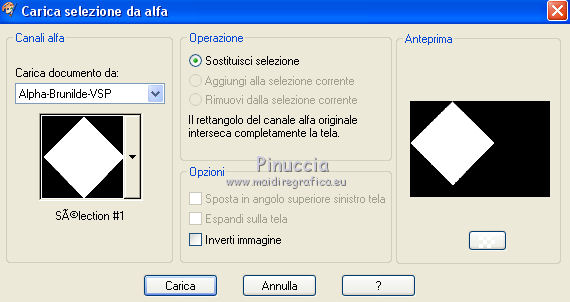
Effetti>Plugins>AP [Lines] - Lines SilverLining
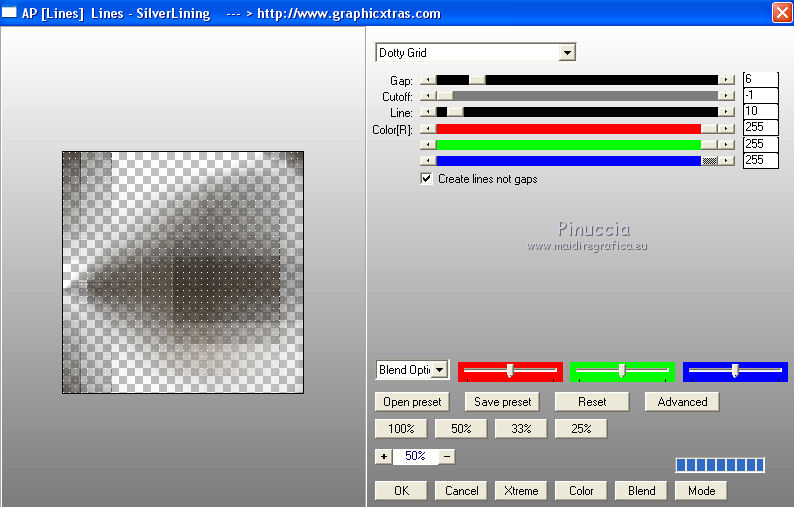
Selezione>Deseleziona.
Livelli>Unisci>Unisci giù.
3. Imposta il colore di sfondo con il colore bianco #ffffff.
Livelli>Nuovo livello raster.
Riempi  il livello con il colore bianco. il livello con il colore bianco.
Livelli>Nuovo livello maschera>Da immagine.
Apri il menu sotto la finestra di origine e vedrai la lista dei files aperti.
Seleziona la maschera 2017_masque_corinne_vicaire_037.

Effetti>Effetti di bordo>Aumenta.
Livelli>Unisci>Unisci gruppo.
Cambia la modalità di miscelatura di questo livello in Luminanza (esistente)
e abbassa l'opacità al 30%.
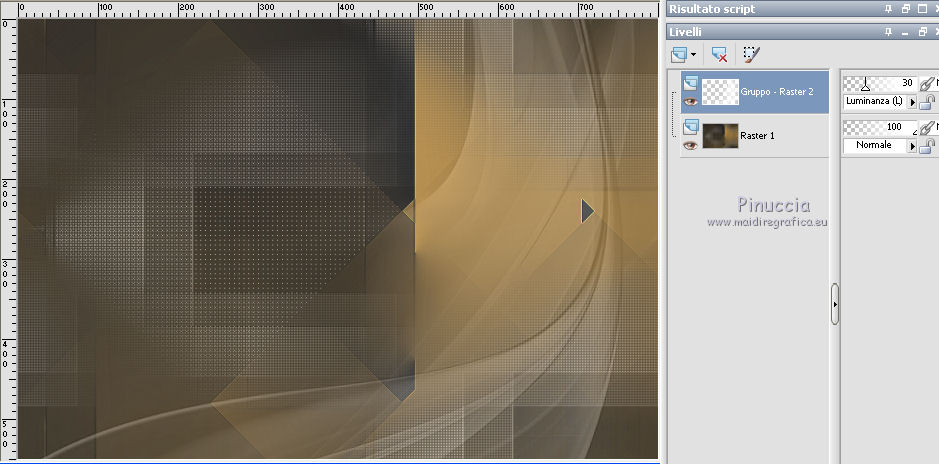
4. Livelli>Nuovo livello raster.
Riempi  il livello con il colore bianco. il livello con il colore bianco.
Livelli>Nuovo livello maschera>Da immagine.
Apri il menu sotto la finestra di origine
e seleziona la maschera VSP147.

Effetti>Effetti di bordo>Aumenta.
Livelli>Unisci>Unisci gruppo.
Cambia la modalità di miscelatura di questo livello in Sovrapponi,
e abbassa l'opacità all'80%.
Tasto K sulla tastiera per attivare lo strumento Puntatore 
e imposta Posizione X: 0,00 e Posizione Y: 190,00.
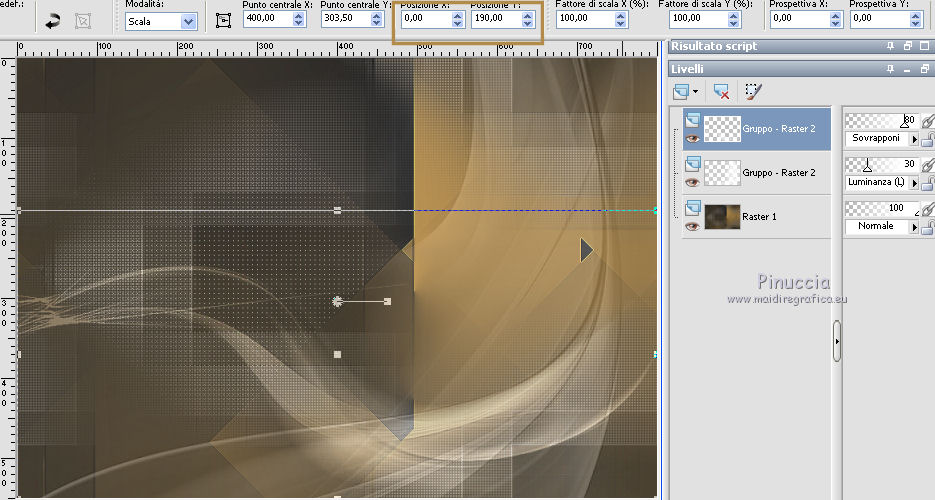
Tasto M per deselezionare lo strumento.
Livelli>Unisci>Unisci giù.
5. Livelli>Nuovo livello raster.
Selezione>Carica/Salva selezione>Carica selezione da canale alfa.
Apri il menu delle selezioni e carica la selezione #2.
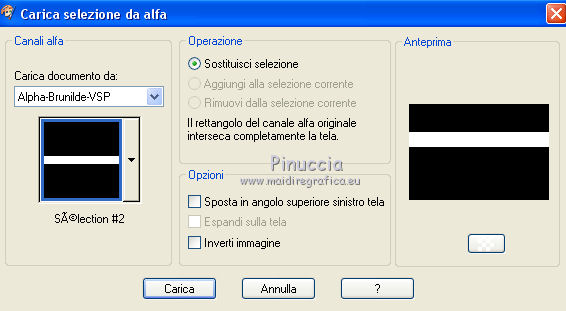
Riempi  la selezione con il colore bianco. la selezione con il colore bianco.
Selezione>Modifica>Contrai - 5 pixels.
Premi sulla tastiera il tasto CANC 
Livelli>Nuovo livello raster.
Riempi  nuovamente con il colore bianco. nuovamente con il colore bianco.
Selezione>Deseleziona.
Abbassa l'opacità di questo livello al 55%.
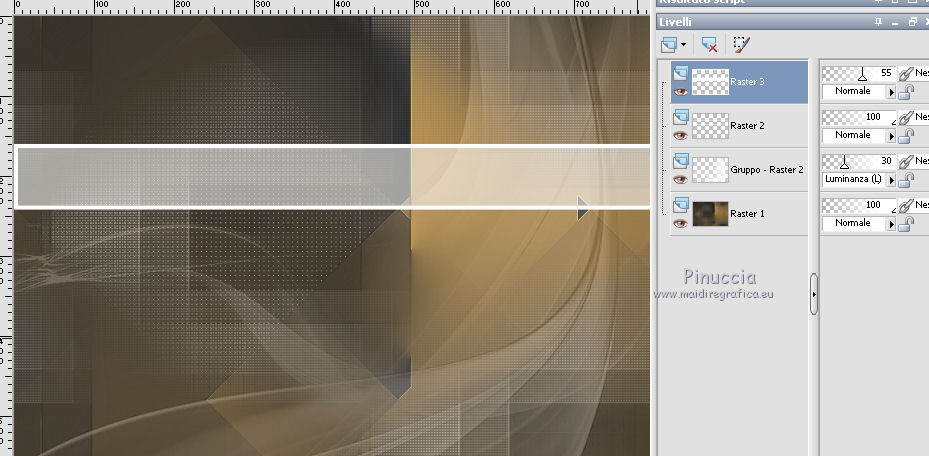
Livelli>Unisci>Unisci giù.
6. Effetti>Plugins>Toadies - Weaver
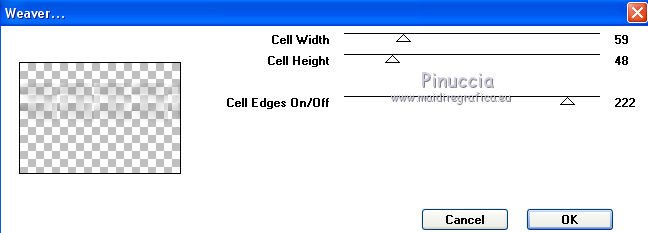
Effetti>Effetti geometrici>Inclina.

Immagine>Ruota per gradi - 90 gradi a destra

Tasto K per attivare lo strumento Puntatore 
e imposta Posizone X: 32,00 e Posizione Y: -204,00.
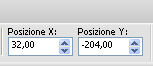
Tasto M per deselezionare lo strumento.
Cambia la modalità di miscelatura di questo livello in Luminanza (esistente).
Effetti>Effetti 3D>Sfalsa ombra, colore nero.

7. Livelli>Nuovo livello raster.
Riempi  il livello con il colore bianco. il livello con il colore bianco.
Livelli>Nuovo livello maschera>Da immagine.
Apri il menu sotto la finestra di origine
e seleziona la maschera Narah_Mask_0524.

Livelli>Unisci>Unisci gruppo.
Cambia la modalità di miscelatura di questo livello in Luminanza (esistente),
e abbassa l'opacità al 60%.
8. Livelli>Nuovo livello raster.
Riempi  il livello con il colore bianco. il livello con il colore bianco.
Livelli>Nuovo livello maschera>Da immagine.
Apri il menu sotto la finestra di origine
e seleziona la maschera Narah_Mask_0954.

Livelli>Unisci>Unisci gruppo.
Effetti>Effetti di bordo>Aumenta di più.
Immagine>Rifletti.
Tasto K per attivare lo strumento Puntatore 
e imposta Posizione X: -106,00 e Posizione Y: 0,00

Effetti>Effetti 3D>Sfalsa ombra, colore di primo piano.

9. Apri il tube Deco1-Brunilde-VSP e vai a Modifica>Copia.
Torna al tuo lavoro e vai a Modifica>Incolla come nuovo livello.
Imposta Posizione X: 0,00 e Posizione Y: 14,00
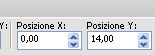
Tasto M per deselezionare lo strumento.
Dovresti avere questo:
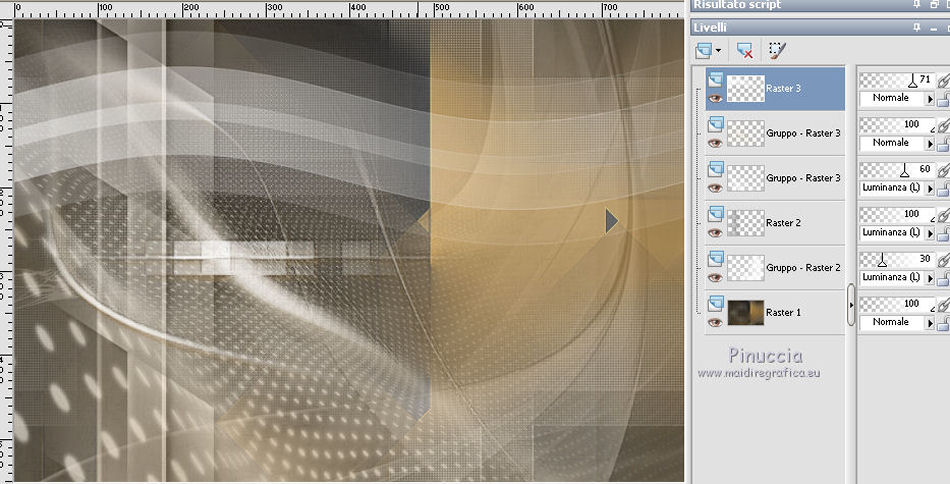
10. Livelli>Unisci>Unisci visibile.
Livelli>Nuovo livello raster.
Riempi  il livello con il colore bianco. il livello con il colore bianco.
Livelli>Nuovo livello maschera>Da immagine.
Apri il menu sotto la finestra di origine
e seleziona la maschera Narah_Mask_0975.

Livelli>Unisci>Unisci gruppo.
11. Apri il tube Titre-Brunilde-VSP (nel materiale trovi il font usato per questo testo),
e vai a Modifica>Copia.
Torna al tuo lavoro e vai a Modifica>Incolla come nuovo livello.
Tasto K sulla tastiera per attivare lo strumento Puntatore 
e imposta Posizione X: 1,00 e Posizione Y: 164,00.
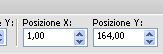
12. Apri il tube Deco2-Brunilde-VSP e vai a Modifica>Copia.
Torna al tuo lavoro e vai a Modifica>Incolla come nuovo livello.
Imposta Posizione X: 56,00 e Posizione Y: 43,00.
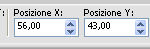
Tasto M per deselezionare lo strumento.
13. Apri il tube della donna femmeVSP187, cancella il watermark e vai a Modifica>Copia.
Torna al tuo lavoro e vai a Modifica>Incolla come nuovo livello.
Immagine>Ridimensiona, 2 volte all'81%, tutti i livelli non selezionato.
Effetti>Effetti di immagine>Scostamento.

Effetti>Plugins>Alien Skin Eye Candy 5 Impact - Perspective Shadow.
Seleziona il preset Shadow-Brunilde-VSP e ok.
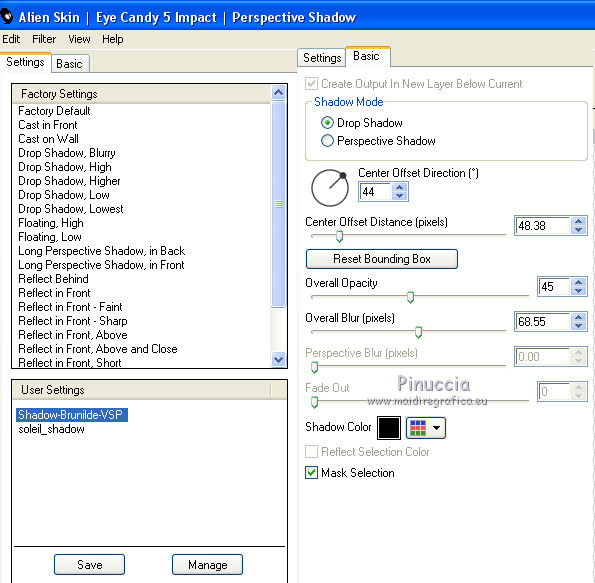
14. Livelli>Unisci>Unisci visibile.
Livelli>Duplica.
Immagine>Ridimensiona, 2 volte al 30%, tutti i livelli non selezionato.
Regola>Messa a fuoco>Metti a fuoco.
Effetti>Plugins>Alien Skin Eye Candy 5 Impact - Glass.
Seleziona il preset Clear e ok.

Effetti>Plugins>Mura's Meister - Copies.
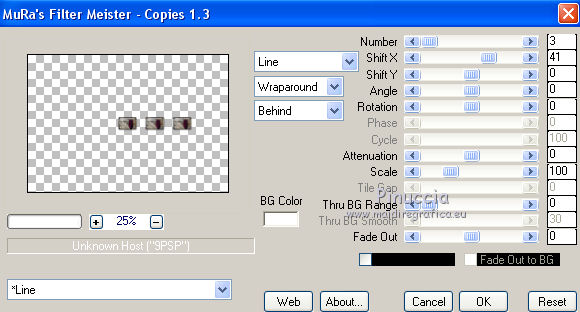
Effetti>Effetti di immagine>Scostamento.
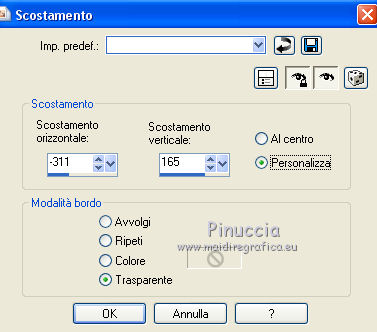
Effetti>Effetti di distorsione>Onda.
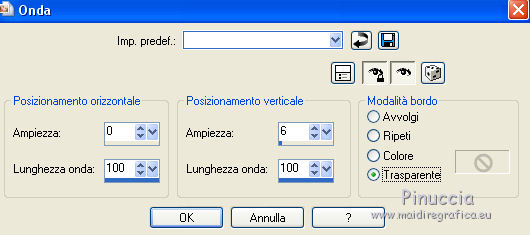
Tasto K per attivare lo strumento Puntatore 
e imposta Posizone X: 51,00 e Posizione Y: 81,00.
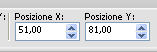
Tasto M per deselezionare lo strumento.
Effetti>Effetti 3D>Sfalsa ombra, colore #561235.

Ripeti l'Effetto Sfalsa ombra in negativo

15. Immagine>Aggiungi bordatura, 2 pixels, simmetriche, colore #561235.
Immagine>Aggiungi bordatura, 50 pixels, simmetriche, colore bianco.
Apri il tube Deco3-Brunilde-VSP e vai a Modifica>Copia.
Torna al tuo lavoro e vai a Modifica>Incolla come nuovo livello.
Immagine>Aggiungi bordatura, 1 pixel, simmetriche, colore #561235.
Immagine>Aggiungi bordatura, 15 pixels, simmetriche, colore bianco.
16. Immagine>Ridimensiona, 800 pixels di larghezza, tutti i livelli selezionato.
Regola>Luminosità e Contrasto>Luminosità e contrasto
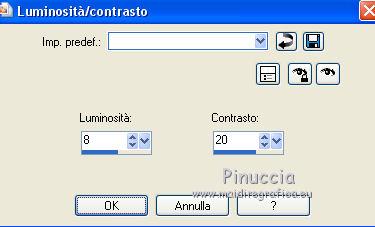
Nelle versioni più recenti
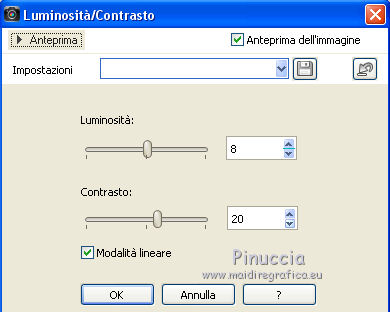
17. Firma il tuo lavoro e salva in formato jpg.
Versione con tube di Luz Cristina

Le vostre versioni
Grazie

Olimpia
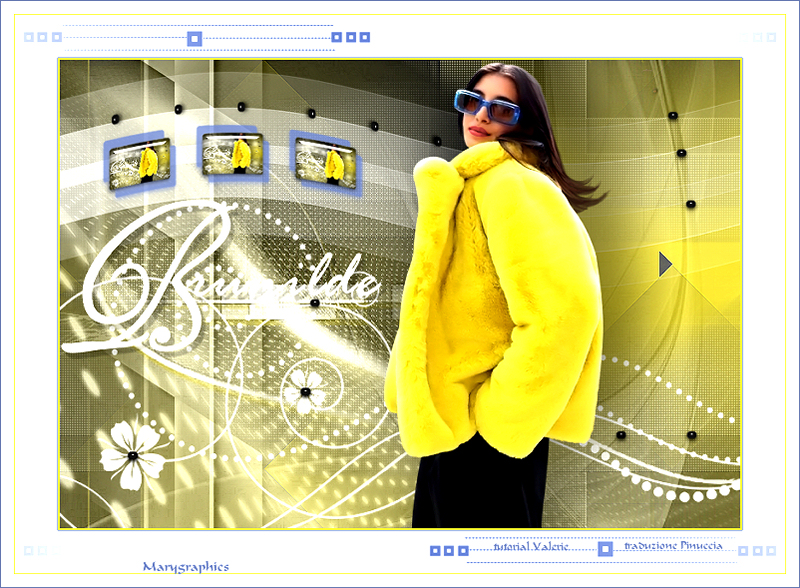
Marygraphics

Antonietta




Kamelius

Puoi scrivermi per qualsiasi problema, o dubbio
se trovi un link che non funziona, o anche soltanto per un saluto.
15 Gennaio 2020
|
